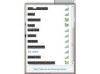Microsoft Word-ის ეკრანი არის მარტივი, მოსახერხებელი და უაღრესად რეგულირებადი ინტერფეისი სიტყვების დამუშავებისთვის. ეკრანის უმეტესი ნაწილი შედგება დოკუმენტისგან, რომელსაც თქვენ ქმნით ან არედაქტირებთ, მაგრამ მის გარშემო არის ხელსაწყოების ზოლები, გადახვევის ზოლები და ღილაკები, რომლებიც დაგეხმარებათ ნავიგაციაში და თქვენი დოკუმენტის პერსონალიზაციაში. გაეცანით ეკრანის ძირითად კომპონენტებს, რათა მაქსიმალურად გაზარდოთ დოკუმენტზე მუშაობის დრო.
სათაურის ბარი
ეკრანის ზედა ნაწილში ზოლი შეიცავს დოკუმენტის სახელს, რომელზეც მუშაობთ. ამის მარცხნივ არის სწრაფი წვდომის ხელსაწყოების პანელი, რომელიც შეიცავს ბრძანებებს, როგორიცაა Save და Undo Paste. დოკუმენტის სათაურის მარჯვნივ არის Windows-ის სტანდარტული ღილაკები Word-ის ფანჯრის მინიმიზაციის, აღდგენის ან დახურვის მიზნით.
დღის ვიდეო
ლენტი
ლენტი გამოჩნდება სათაურის ზოლის ქვემოთ. ის მოიცავს მთავარ ჩანართებს, რომლებთანაც იმუშავებთ, მათ შორის ფაილი, მთავარი, ჩასმა და გვერდის განლაგება. თითოეულ ჩანართში, დაკავშირებული ამოცანები სახელწოდებით ჯგუფები გამოჩნდება, როდესაც თქვენ აირჩევთ ჩანართს. მრავალი ჯგუფის ქვედა მარჯვენა კუთხეში ჩნდება პატარა ისარი, რომელიც მასზე დაწკაპუნებისას იწყებს დიალოგ ფანჯარას, რომელიც შეიცავს მეტ ვარიანტს.
Დოკუმენტი
ლენტის ქვემოთ არის დოკუმენტი, რომელსაც თქვენ ქმნით. მოციმციმე კურსორი, რომელსაც ეწოდება ჩასმის წერტილი, მიუთითებს, თუ სად გამოჩნდება ტექსტი გვერდზე, როდესაც დაიწყებთ აკრეფას. დოკუმენტის მარჯვენა მხარეს არის ვერტიკალური გადახვევის ზოლი, რომელზეც შეგიძლიათ დააწკაპუნოთ და გადაათრიოთ დოკუმენტის გვერდებზე ნავიგაციისთვის.
Word დოკუმენტის ბოლოში არის მენიუს ზოლი, რომელიც მარჯვნივ შეიცავს დოკუმენტის სტატუსის ინფორმაციას, როგორიცაა სიტყვების რაოდენობა და მარცხნივ შეიცავს ხედვის ვარიანტებს, როგორიცაა ბეჭდვის განლაგება და სრული ეკრანის კითხვა, რაც საშუალებას გაძლევთ გადართოთ დოკუმენტის სხვადასხვა ხედები სწრაფად.